iTunesで重複した音楽を表示して削除する方法の手順を紹介します。
1.iTunesを開いて、ライブラリのミュージックを開きます。
このミュージックの中にはiTunesで取り込んだ全ての曲が入っています。 曲数も人によっては数え切れないほどになりますから、その中から重複した曲をいくつも探し出すのはなかなか難しいでしょう。 そんな時、重複したものを表示してくれる機能がiTunesにはあります。
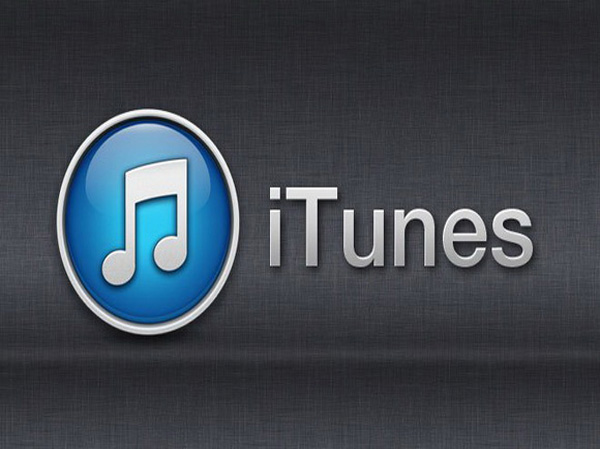
昔は音楽を持ち歩くなんてできませんでしたが、今では音楽は常に持ち歩けるようになりました。 持ち歩けるようになったのは非常に大きな進歩で、私たちの生活スタイルにも大きく関わるほどです。 主にiTunesで曲を取り込み、そこからiPhoneやiPodなどに音楽データを転送する事で、それらの機器で音楽が聴けるようになります。 そのため、パソコン内には必然的に大量の音楽データが保存されていくでしょう。
しかし、iTunesを使っていると設定の条件によっては同じ曲が二重も三重も登録されてしまう事があり、そのまま気づかずにデータを転送してしまう事があります。そうなってしまうと同じ曲ばかりが再生されてしまい、他の曲がなかなか聴けなくなってしまいます。今回はそんな事態になってしまった時、同じ名前の曲が重複しないよう削除していく方法を記述していきたいと思います。 なお、Mac PCでの環境を前提に記述していきますが、Windowsでも同様の事ができると思います。
iTunesで重複した音楽を表示して削除する方法の手順を紹介します。
1.iTunesを開いて、ライブラリのミュージックを開きます。
このミュージックの中にはiTunesで取り込んだ全ての曲が入っています。 曲数も人によっては数え切れないほどになりますから、その中から重複した曲をいくつも探し出すのはなかなか難しいでしょう。 そんな時、重複したものを表示してくれる機能がiTunesにはあります。
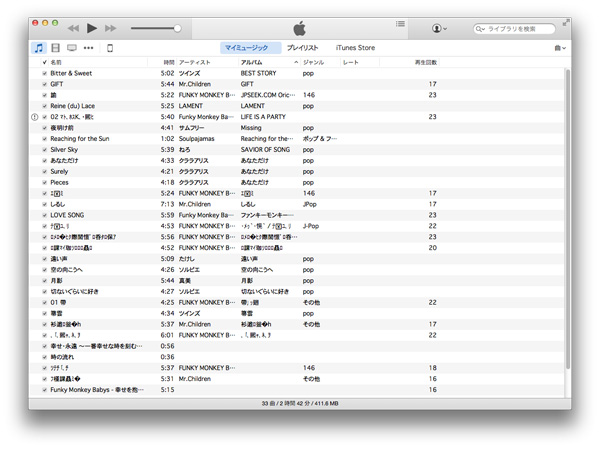
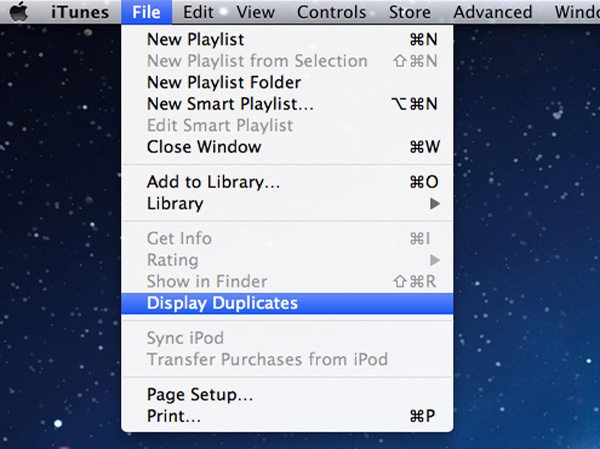
2、上部のメニューからファイルを開いてみましょう。
その中に「重複するものを表示」がありますので、それをクリックします。 すると、ミュージック内の音楽ファイルの中から「アーティスト名」、「曲名」が一致するものだけが表示されます。 後はこのまま各一曲ずつ残す形で削除していけば、重複していた分の音楽ファイルはなくなるでしょう。 一つずつ選んで削除するのが手間だと感じる人はcommandキーを押しながら対象の曲を選んでいけば複数選択ができますので、複数まとめて削除しましょう。
また、「完全に重複するものを表示」させる事もできます。 「重複するものを表示」でもいいのですが、こちらの方が利用価値が高い場合もあります。
1、optionキーを押しながらメニューのファイルを開いてみましょう。
2、「重複するものを表示」が「完全に重複するものを表示」に変わっている事がわかります。
「完全に重複するものを表示」を実行すると別の「アーティスト名」、「曲名」に加え、「アルバム名」が同じ曲を表示させる事ができるのです。 「重複するものを表示」だけでは「アーティスト名」、「曲名」は同じでも、アルバムによって違うテイストになっているものまでは同じかどうかの判断ができません。 ですから、「完全に重複するものを表示」を利用する方が便利な場合があるでしょう。
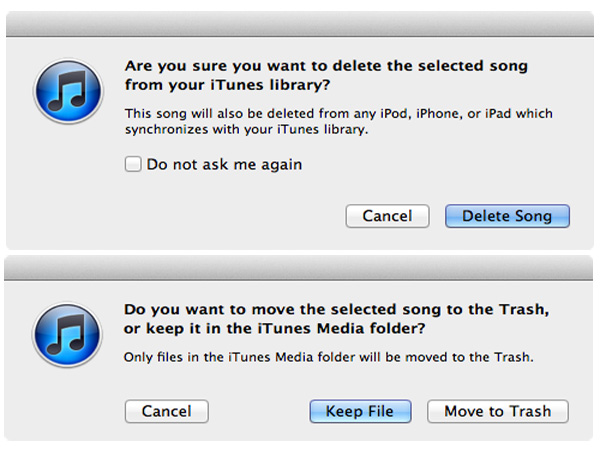
削除を実行した時に「ゴミ箱へ入れる」か「ファイルを残すか」を選ぶ窓が出ますが、「ゴミ箱へ入れる」を選んで進みましょう。 「ファイルを残す」を選ぶとiTunesライブラリフォルダの中に重複分のデータが残ったままになり、無駄な容量消費に加え、再度重複分増える場合があります。 そうならないためにも「ゴミ箱へ入れる」を選択しましょう。
これで「iTunesで重複した音楽を削除する方法」は以上になります。 利用している人は是非重複しているかどうか確認をし、無駄な重複を削除してすっきりさせていきましょう。
木村秀雄
編集
0 Comment(s)